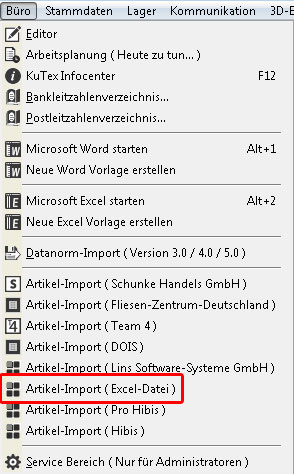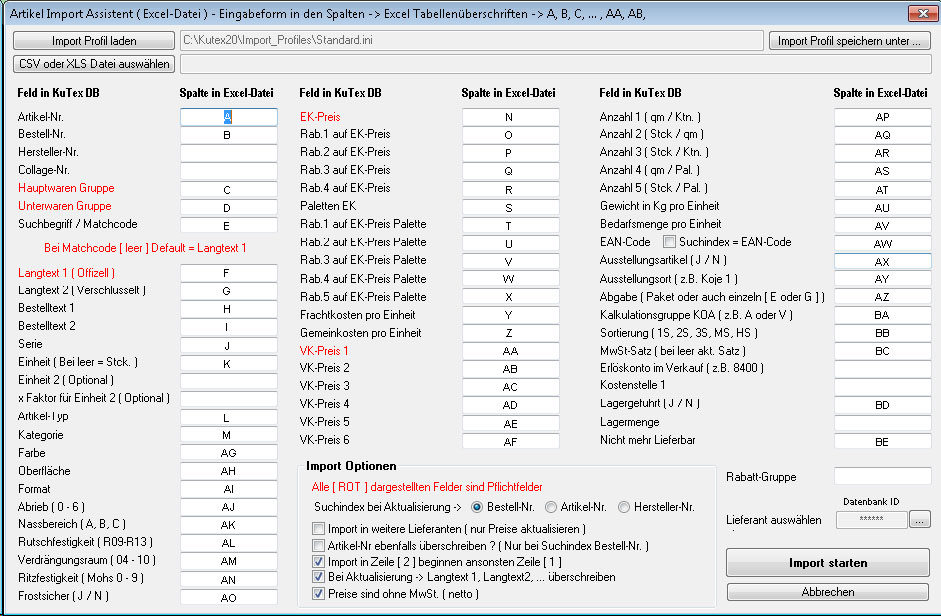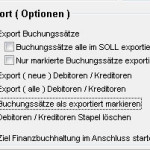Version 6.00 – Rev. 2840081 vom 02.06.2015
Allgemein:
- Die Offline-Version der Update-Neuheiten wurde entfernt. Alle Infos zur neuen Version finden Sie stets im Programm unter Kommunikation->Online Abfrage Upgrade Informationen ( Was ist Neu? ) und auf unseren K-News BLOG-Seiten
Artikelverwaltung:
-
Neu beim Import von Artikeln ist die direkte Verarbeitung von Excel Dateien als Quelle. Das Abspeichern als CSV entfällt. Sie finden die Funktion im Hauptmenü unter Büro->Artikel-Import (Excel-Datei). Dabei ist es unerheblich in welcher Excel Version die Daten vorliegen und selbst darin enthaltene Grafiken und nicht zusammenhängende Datenspalten, so wie Überschriften, werden automatisch übergangen. Wir empfehlen trotzdem grundsätzlich für den kontrollierten Import die Excel Tabellen vorher aufzubereiten.
- Weiterhin neu ist die Option „Preise aktualisieren ( weitere Lieferanten )“ im Import-Dialog.
- Die Lieferantenauswahl markiert während der Artikelanlage wieder automatisch den plausibelsten Treffer in der Liste.
- Die Tabelle wurde um die Auswahl „weitere Lieferanten“ erweitert.
- Fehlerbehebung in der Artikelverwaltung: Probleme bei der Anlage von Artikeln, mit teilweise nicht ausgefüllten Feldern und dem Wert „90“ wurden behoben.
Handwerk:
- Die neue Abhandlung der Akontoforderungen, wie sie in Revision 80 eingeführt wurde ist ab sofort wählbar gestaltet:Sie finden die Funktion Hauptmenü unter Optionen -> Systemeinstellungen -> Tree Buchhaltung [Checkbox -> AZ buchen über Verrechnungskonto ( Erhaltene AZ ) incl. AZ-Konto Auflösung bei S-Rg].
Deaktivieren der Checkbox führt dazu das Akontoforderungen wie in den Vorversionen nicht mehr automatisch ausgebucht werden.
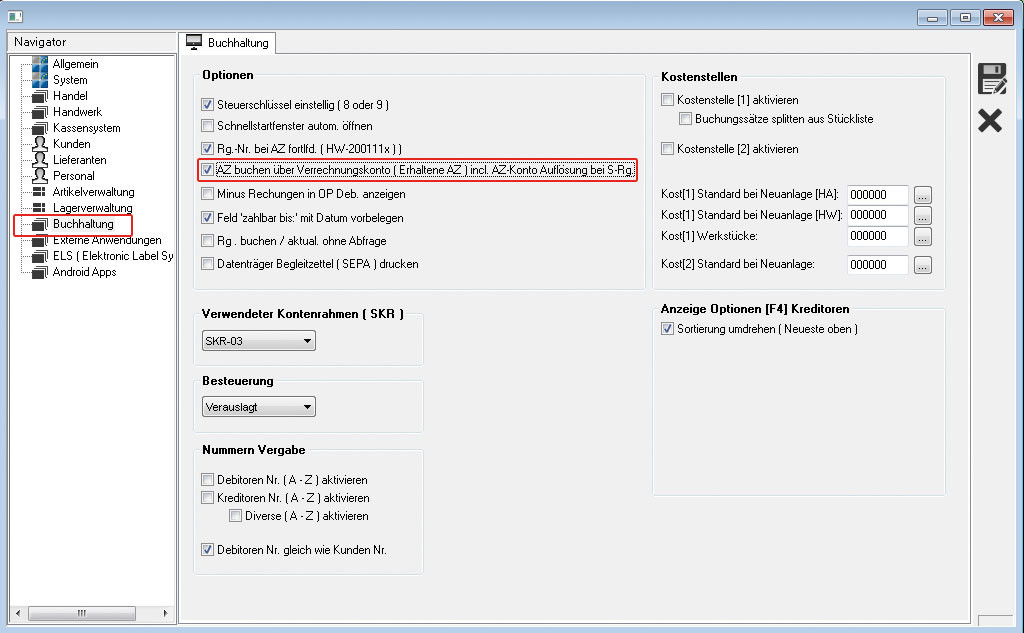
Die Abfrage beim Druck der Schlußrechnung entfällt ebenfalls.
So lange die Checkbox aktiv ist ( Standard-Einstellung ) werden AZ automatisch über das Verrechnungskonto ( z.B. 1717 ) gebucht und bei drucken der Schlußrechnung automatisch aufgelöst. Die Rechnungen sind dann bei aktiviertem Filter im Debitorenkonto trotzdem sichtbar.
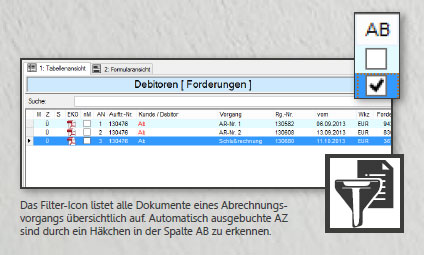
Unsere Empfehlung lautet die Funktion aktiv zu belassen. - Die Auswertungen (Jahres/Monatsvergleich) wurden ebenfalls an die neuen AZ Varianten angepasst.
Buchhaltung:
- Neue Funktion mit rechter Maustaste: Markierte Buchungssätze -> als nicht exportiert markieren (0).
- Neue Funktion mit rechter Maustaste: Markierte Buchungssätze -> als bereits exportiert markieren (1).
- Neue Funktion mit rechter Maustaste: Löschen wurde hinzugefügt. Zudem können Sie mehrere Datensätze selektieren und gemeinsam entfernen.